Restaurarea setărilor din fabrică pe notebook-ul dvs.
Deci, v-ați decis să restaurați setările din fabrică pe notebook-ul dvs., motivele pentru care acest lucru o mulțime: este erori de Windows care împiedică funcționarea normală, și laptop Ping, care a apărut din cauza infundate cu programe inutile asupra sistemului și a componentelor, iar în unele cazuri, ușor și rapid rezolva problema «pentru Windows Acesta este blocat. "
Acum vom analiza în detaliu modul de a restabili setările din fabrică pe notebook-ul dvs., așa cum procedează și în ce situații fac imposibilă.
În ce situații nu este posibil pentru a restabili setările din fabrică de pe laptop?
Una dintre cele mai frecvente cazuri, atunci când a restabili laptop-ul la setările din fabrică nu va funcționa - acest lucru se face înainte de procedura de a reinstala Windows. Așa cum am avertizat în articolul „Învață pentru a instala Windows 7 pe un laptop,“ majoritatea utilizatorilor de laptop, imediat după achiziționarea este eliminat prestabilit de către sistemul de operare producătorul (Windows7 sau Windows 8) și a instala Windows 7 Ultimate, în procesul de a înlătura partiția ascunsă de recuperare de pe hard disk, care pur și simplu nu conține toate datele necesare pentru a reveni laptop-ul la setările din fabrică.
Trebuie remarcat faptul că apelul „repararea calculator profesional„și Windows le reinstalați, aproximativ 90% din partiția de recuperare se elimină ca rezultat. Acest lucru se datorează faptului că așa-numitele „stăpâni“ nu doresc să lucreze, sau sunt profund convinși că construi piratate de Windows 7 - este doar un vârf de perfecțiune și secțiunea construită (în cazul în care nu se poate aplica la ajutorul computerului) clientul nu are nevoie.
În cazul în care sa făcut ceva din cele de mai sus, atunci nu o mulțime de opțiuni - aveți nevoie pentru a căuta pe Internet un disc de recuperare sau o imagine de sine ascunse partiție de recuperare de notebook-uri, care se găsesc în principal în torent. Al doilea este linia vietii dvs. - o variantă cu o instalare curată de Windows. În plus, unii producători de pe site-urile lor oficiale, oferind pentru a cumpăra un disc de recuperare.
În alte cazuri, a reveni laptop-ul la setările din fabrică este destul de ușor și rapid exercițiu, doar acțiunea care trebuie să fie făcut pentru fiecare marcă laptop-ul propriu.
Ce se întâmplă atunci când reveniți la setările din fabrică:
1. Toate datele utilizatorului vor fi șterse din unitatea C,
2. Partiția de sistem este complet formatat și reinstalat Windows care nu are nevoie de o cheie de intrare.
3. Prima dată când va fi setat automat toate software-ul de sistem și drivere pre-instalat de către producătorul PC-ului.
În cazul în care stabilirea procesului va avea loc fără probleme de la început până la sfârșit, notebook-ul va reveni la starea în care a existat la momentul cumpărării. (Recuperare numai partea de software, hardware sau alte probleme nu se vor rezolva de recuperare)
Restore laptop-uri Asus Setări din fabrică

Pentru a restaura setările din fabrică, laptop-uri Asus au furnizat o mare ușor de utilizat și rapid de utilitate,. Mai jos este o instrucțiune detaliată privind utilizarea acestuia:
1. Primul lucru pentru a dezactiva rapid de boot (Boot Booster - funcția accelerează de pornire de calculator, care este implicit Asus notebook-ul este pornit) în BIOS. Pentru a intra în configurarea BIOS și porniți laptopul, imediat după descărcare F2 apăsați. Folosiți săgețile pentru a merge la fila «Boot», care punctul de a «Boot Booster», apăsați Enter în continuare și să dezactivați pornire rapidă selectând «handicap». selectați elementul «Salvați modificările și ieșiți» După acest laptop Reporniri ultima filă. Apoi opriți-l.
2. Pentru a reveni la setările din fabrică pe notebook-ul Asus va include, apoi apăsați F9, atunci va fi prezentat ecranul de încărcare.
3. Programul va pregăti toate fișierele necesare pentru recuperare. După ce acceptați cererea Doriți într-adevăr doriți să restabiliți setările din fabrică, toate datele vor fi șterse de pe disc.
4. Procesul de restaurare și reinstalarea sistemului de operare Windows se execută complet automat, fără intervenția dumneavoastră. În timpul acestui laptop va reporni procedura de mai multe ori.
Restaurarea setărilor din fabrică de notebook-uri HP

Laptop-uri de la HP pentru o revenire la setările din fabrică, în primul rând, este necesar să se oprească și scoateți-l de pe memorii flash, carduri de memorie și alte medii de stocare.
După finalizarea procesului de recuperare, veți avea un laptop cu un drivere curat OC pentru Windows, pre-instalate și software-ul HP.
Revenirea la setările din fabrică Acer notebook-uri

Pentru a reveni laptop Acer la setările din fabrică pentru a începe, de asemenea, trebuie să fie oprit. Apoi, din nou, și apăsați tasta Alt-F10 aproximativ o dată la fiecare jumătate de secundă. Sistemul vă va cere parola. Parola implicită este de șase zerouri (000000). Voi alege ce resetate la setările din fabrică (resetare din fabrică).
Și pe laptop-uri Acer au opțiunea de a restabili setările din fabrică direct din sistemul de operare pentru a găsi acest utilitar eRecovery Management, și se poate utiliza fila „Restore“
Recuperarea Samsung laptop-ul la setările din fabrică.
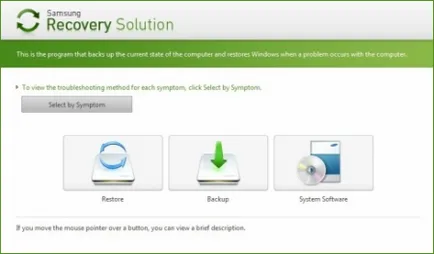
Dacă Windows pe laptop-uri Samsung boot-at fără probleme folosi utilitarul Samsung Recovery Solution, iar în cazul în care acest utilitar este eliminat, sau Windows nu încarcă atunci când porniți laptopul să apăsați F4, care va rula repararea utilitate Samsung laptop-ul la setările din fabrică. Apoi, urmați acești pași:
1. Mergeți la elementul „Recovery» (Restore)
2. Alegeți „recuperare completă» (Restaurarea completă)
3. Punctul de recuperare a alege Computer Stare inițială (Fabrica de tinctură)
4. Sunt de acord pentru a reporni și apoi, urmați instrucțiunile sistemului.

La urma urmei acțiunea și a restabili setările implicite din fabrică, trebuie să efectuați mai multe o repornire pentru a activa toate setările efectuate de programul de recuperare.
Restaurarea setărilor din fabrică pe laptop-uri Toshiba

Pentru a rula revenirea utilitate la laptop-uri Toshiba setările din fabrică, vă opriți-l și efectuați următorii pași:
1. Țineți apăsată tasta zero (0) de pe tastatură, dar nu și în unitatea digitală.
2. Porniți computerul în timp ce țineți la zero.
3 De îndată ce laptop-ul începe să piuie eliberarea cheii de zero.
După programul de recuperare a acestor acțiuni va începe laptop-ul la setările din fabrică. trebuie doar să urmezi instrucțiunile ei.
Știri asociate: